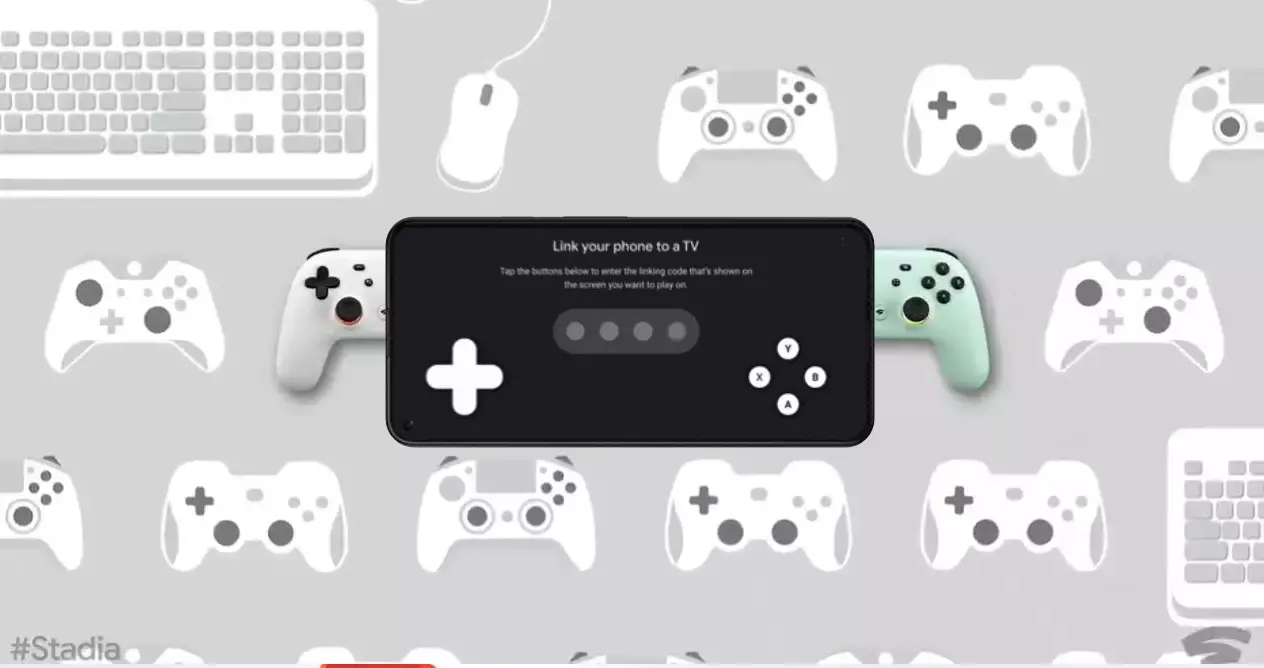Google ha abilitato una nuova opzione all'interno del suo servizio di giochi in streaming Google Stadia. D'ora in poi, gli utenti registrati potranno utilizzare i propri telefoni cellulari come controller di gioco. Una soluzione interessante, anche se con qualche altro svantaggio. Stiamo andando a spiegare cos'è e come configurare Phone Link su Stadi di Google.
Google Stadia aggiunge una nuova funzione
Qualche tempo fa, la compagnia del popolare motore di ricerca internet ha lanciato Google Stadia, un servizio di giochi in streaming che si è aggiunto ad altre proposte esistenti come GeForce Now di Nvidia o altre che sarebbero arrivate in seguito come Moon di Amazon. Tutto questo senza dimenticare iCloud, a Microsoft servizio che ora conosciamo con un altro nome ed è incluso con il Xbox Abbonamento Game Pass.
Ebbene, quella scommessa da parte della G grande non è stata affatto facile. Anche se è vero che la tecnologia lo ha permesso e in questo periodo è migliorata ancora di più, la verità è che dipendeva molto dalle connessioni Internet degli utenti. Anche se lo scoglio principale da superare è stata la riluttanza di ciascun utente, che ha dovuto cambiare chip e pensare che l'esperienza di gioco potesse essere identica a quella di quei titoli che girano in locale.
Senza essere sempre perfetti, la verità è che Google Stadia ha convinto molti utenti che in questo momento è quello che usano per giocare. Né console né PC Gamer, anche se il modo non si può dire che sia stato nemmeno facile, perché per lo stesso è caduta l'idea di sviluppare titoli esclusivi attraverso i propri studi di videogiochi creati da Google e chiusi in seguito.
Tuttavia, concentrandosi maggiormente sulla tecnologia stessa, Phone Link sta arrivando su Google Stadia e potrebbe significare un cambiamento e un vantaggio importante per molti più utenti scommettere o, almeno, dare una possibilità al servizio.
Cos'è il collegamento telefonico?

Come già saprai, Google Stadia funziona tramite la connessione Internet. Ti connetti ai server di Google ed è lì che viene eseguito il titolo che ti arriva tramite un segnale in streaming. Qui la migliore connessione, la migliore esperienza utente. Soprattutto perché se non è veloce, il problema che avrai quando giochi per un PIN alto sarà evidente.
Tuttavia, supponendo che la tua connessione Internet sia conforme, ciò che dovresti sapere è che Google Stadia può essere eseguito sia su un nuovo Chromecast con Google TV su un telefono cellulare, un dispositivo con un browser Web completo come Chrome o Microsoft bordo così come una televisione con Android TV o Google TV.
Quindi per giocare, avrai bisogno di un controller. Google vende il proprio controller per Google Stadia, che consente anche di utilizzarlo insieme a Chromecast Ultra o ad altri dispositivi su cui è possibile eseguire Stadia. Il problema è che non lo hai sempre a portata di mano o se vuoi solo testare come funziona il servizio, non spenderai 69 euro con il telecomando.
Da qui la soluzione proposta da Collegamento telefonico: usa il telefono cellulare come controller di gioco . I diversi controlli appaiono sullo schermo, come la traversa di sterzo, le levette analogiche oi diversi pulsanti. Quindi puoi utilizzare Stadia senza effettuare alcun investimento aggiuntivo.
Come configurare Phone Link su Google Stadia

Ora che sai cos'è Phone Link, vediamo come configurare e utilizzare il tuo dispositivo mobile come controller di gioco wireless di Google Stadia. Anche se non sarà l'unica opzione che consente questa nuova funzionalità.
A usa il tuo cellulare come gamepad di Google Stadia devi fare quanto segue:
- Il primo passo è assicurarti di aver aggiornato tutte le applicazioni di Google Stadia, sia quelle del tuo cellulare che quelle degli altri dispositivi su cui lo utilizzi. Ad esempio, TV o dongle HDMI con Android TV o Google TV
- Una volta che hai le app aggiornate, avvia l'applicazione Stadia sulla TV o sullo schermo in cui desideri utilizzarla, quindi l'applicazione sul telefono
- Affinché entrambi i dispositivi si connettano, tocca l'icona del controller e dovrebbero essere rilevati e collegati automaticamente quando entrambi hanno lo stesso account utente connesso.
- Pronto, da quel momento potrai utilizzare il tuo cellulare come controller Stadia e accedere a tutte le opzioni e ai menu presenti come faresti con il controller Stadia originale
Nel caso in cui desideri utilizzare il tuo telefono cellulare come telecomando per Google Stadia nel Chromecast Ultra, il processo è il seguente:
- Accendi lo schermo o la TV e collega Chromecast Ultra
- Apri l'app Stadia sul tuo cellulare
- Sullo schermo dovrebbe apparire il codice classico per collegare un dispositivo a Chronecast Ultra
- Nell'app Stadia per il tuo cellulare, tocca l'icona del controller, quindi tocca Touch Gamepad
- Premi play in televisione e finisci per inserire il codice sullo schermo.
- Fatto, ora dovresti passare alla modalità di visualizzazione del gamepad sul tuo telefono
Phone Link come collegamento per i controlli Bluetooth collegati al cellulare

Una delle caratteristiche interessanti di Collegamento telefonico è che consente anche l'uso di altri controller Bluetooth collegati al telefono per poter godere di Stadia sulla TV. Tutto ciò di cui hai bisogno è un gamepad che supporti il numero e la mappatura dei pulsanti.
Ad esempio, puoi collegare un Chromecast Ultra alla tua TV o utilizzarne uno con Android TV o Google TV, quindi collegare il tuo cellulare con Phone Link e finire per utilizzare il Telecomando Bluetooth connesso al cellulare.
Semplice, vero? La verità è che sì e d'ora in poi potrai giocare e goderti di più il servizio quando non hai il telecomando che usi di solito. Inoltre, puoi anche provare ciò che offre senza dover investire in questi controlli. Perché se non sai se ti convincerà, anche se puoi trarne vantaggio in un altro modo, un gamepad non compensa molto se non hai un'anima da giocatore.
Dispositivi compatibili con Google Stadia

Sebbene ci siano dispositivi che senza compatibilità possono utilizzare Google Stadia, questo è l'elenco ufficiale secondo Google. Prima i telefoni cellulari, poi i televisori e altri dispositivi di streaming.
Dispositivi mobili compatibili
- Pixel 2, 2XL, 3, 3XL, 3a, 3a XL, 4, 4XL, 4a, 4a (5G), 5 e 5a
- Samsung Galaxy S8, S8+, S8 Attivo, S9, S9+, S10, S10+, S20, S20+, S20 Ultra, S21, S21+ e S21 Ultra
- Samsung Galaxy Tab S5e, S6, S7, S7+, A e A7
- Samsung Note 8, 9, 10, 10+, 20 e 20 Ultra
- OnePlus 5, 6, 7, 7 Pro, 7 Pro 5G, 8 e 8 Pro
- OnePlus 5T, 6T, 7T, 7T Pro, 7T Pro 5G e 8T
- OnePlus Nord, N10 5G e N100
- iPhone e iPad di Apple
- Telefoni Asus ROG
- Razer Phone e Razer Phone II
- LG V50 Thing, V50S ThinQ, V60 ThinQ, G7 ThinQ, G8 ThinQ e Wing
TV e dispositivi di streaming compatibili
- Ultra Chromecast
- Chromecast con Google TV
- Smart TV Hisense® Android (U7G, U8G e U9G)
- Schermo TV Nvidia®
- Nvidia Scudo TV Pro
- Onn™ Unità di streaming USB (FHD) e dispositivo di streaming (UHD)
- Panasonic® serie JX800 (Europa)
- TV Philips® con TV Android dal 2019 (7304 e versioni successive) e 2020 (8505 e versioni successive)
- TCL® Serie 5 e Serie 6 (con Google TV)
- Xiaomi® MIBOX3 e MIBOX4
Google Stadia è un servizio di giochi in streaming che offre un piano gratuito e uno a pagamento.